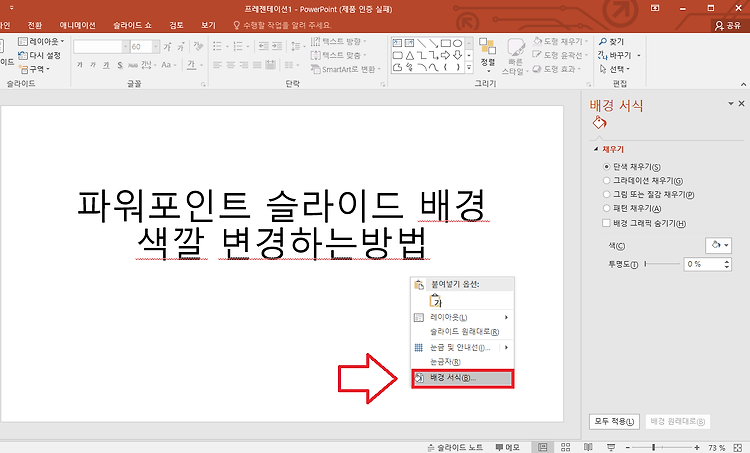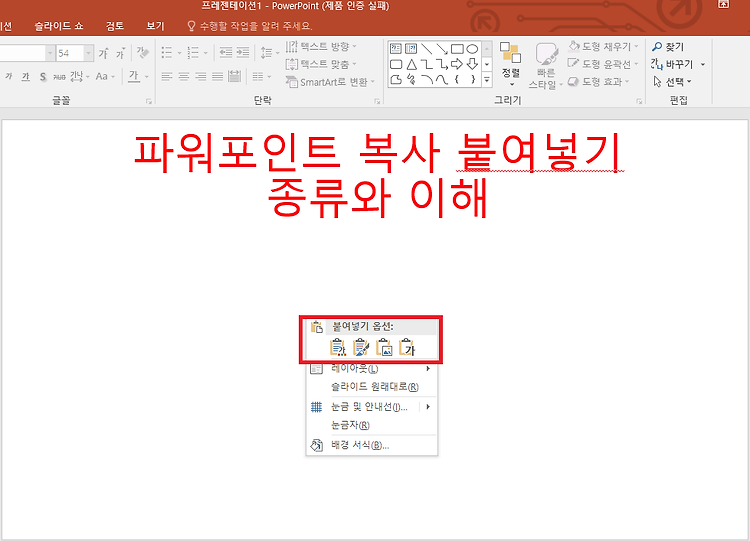
IT 관련/파워포인트 학습
파워포인트 초보 강의2 - 4가지의 복사 붙여넣기 방법
파워포인트 초보강의 2강에서는 붙여넣기에 대한 이해와 활용방법에 대해서 알아보도록 하겠습니다. 복사 붙여넣기의 기본 단축키는 복사 = Ctrl + c 붙여넣기= Ctrl + v 위의 단축키로 복사 붙여넣기를 하게될경우 텍스트와 글자색깔이 복사가 됩니다. 이방법 말고 더 다양한 복사 붙여넣기에 대한 4가지 방법이 있으니 아래 내용을 참고해보시기 바랍니다. 1. [대상 테마 사용] 붙여넣기 사용시 글자크기는 복사가 되지 않고 글씨의 글씨체,색깔만 복사가 됩니다. 2. [원본 서식 유지] 붙여넣기 사용시 복사한 글자의 테마,글씨크기까지 동일하게 복사할수 있습니다. 3. [그림복사] 붙여넣기를 할경우 글씨가 아닌 그림체로 복사가 됩니다. 4. [텍스트 유지] 글씨의 크기 테마는 복사하지 않고 텍스트만 복사합니다..